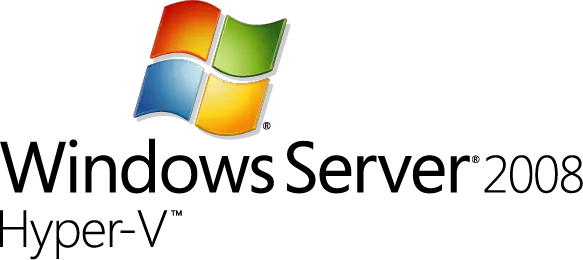 a Hyper-V az iparban használt hardvervirtualizációs technológia. Ennek alapja a hypervisor és a Windows Server 2008 egyik fontos funkciója. rugalmas, megbízható és nagy teljesítményű virtualizációs platformot kínál.
a Hyper-V az iparban használt hardvervirtualizációs technológia. Ennek alapja a hypervisor és a Windows Server 2008 egyik fontos funkciója. rugalmas, megbízható és nagy teljesítményű virtualizációs platformot kínál.
azt is kínál képes kezelni a különböző dolgokat segítségével a funkciók, mint a gyors migráció a fizikai szerverek a hyper-v virtuális gépek és más fizikai házigazdák, lehetséges integráció SCVMM (azaz. System Center Virtuális Gépkezelő).
kezdjük a hyper-v telepítési folyamatával a windows server 2008 rendszeren. A telepítési eljárás megkezdése előtt ellenőrizze, hogy rendelkezik-e a következő szükséges dolgokkal.
a Hyper-V telepítéséhez szükséges követelmények:
a Hyper-V futtatásához speciális követelmény szükséges.
1) x64-alapú processzor: a hyper-v csak a Windows Server 2008 x64-alapú verzióira telepíthető, amelyek a Windows Server 2008 Standard, Enterprise és DataCenter Edition.
2) engedélyeznie kell a virtualizációs opciókból álló processzort, vagy engedélyeznie kell a HAV-t a BIOS-ban. Az Intel VT és az AMD virtualizáció ilyen lehetőségeket tartalmaz. A HAV mellett az Adatvégrehajtás védelmét is engedélyezni kell a BIOS-ban. Győződjön meg róla, hogy engedélyezi az Intex XD bitet vagy az AMD NX bitet.
1.Lépés: Kattintson A Start –> Kiszolgálókezelő Elemre.
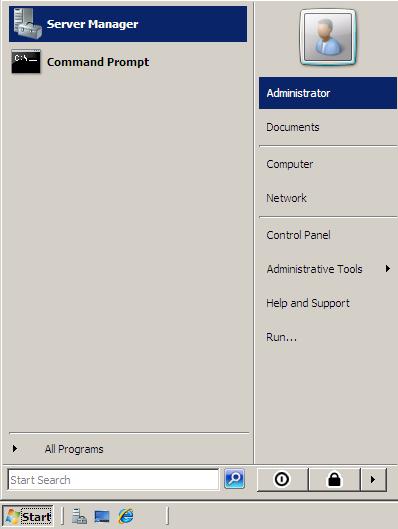
2. lépés: bal oldalon megtalálja a szerepkör részt, kattintson a szerepekre.
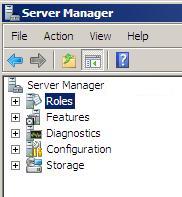
3. lépés: a szerepek oldal külön nyílik meg, kattintson a jobb oldalon található szerepek hozzáadása elemre a Hyper-V szerep hozzáadásához.
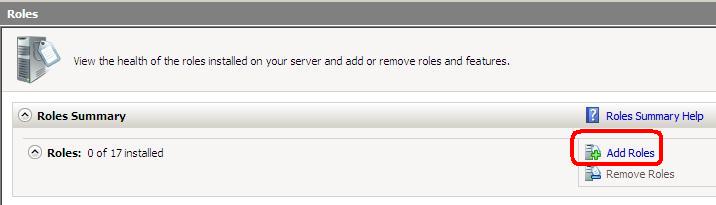
Lépés 4: most megnyílik a szerep hozzáadása varázsló, kattintson a Tovább gombra a folytatáshoz.
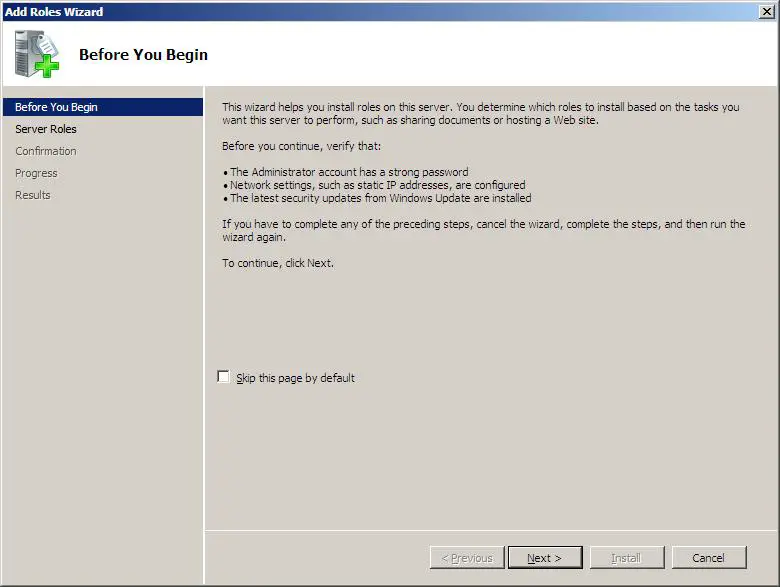
5. lépés: a listában megtalálja a Hyper-V-T, válassza a Hyper-V lehetőséget, majd kattintson a Tovább gombra a folytatáshoz.
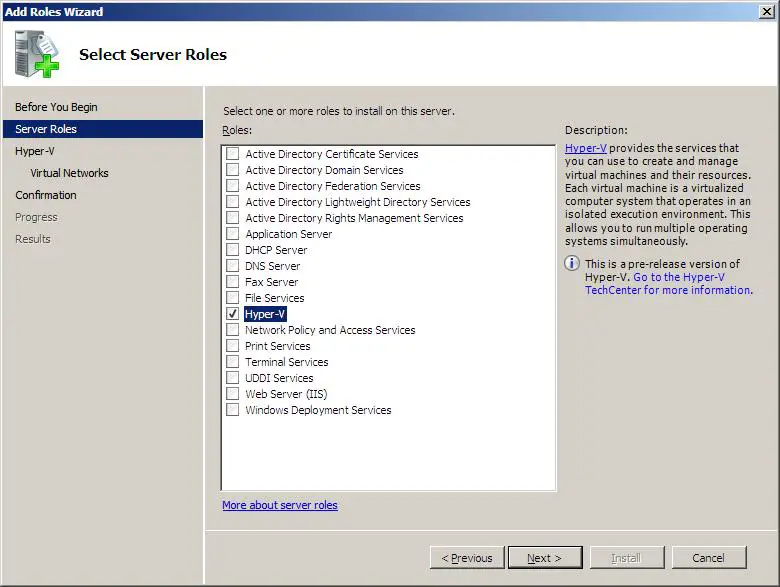
6. lépés: a következő képernyő bemutatja a Hyper-V-t, ha úgy tetszik, olvassa el. Ellenkező esetben kattintson a Tovább gombra a folytatáshoz.
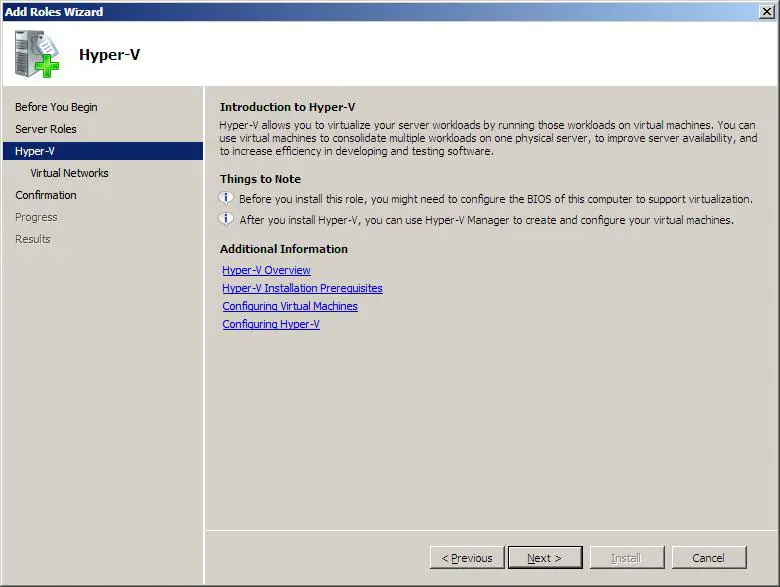
7. lépés: a “virtuális hálózatok létrehozása” ablakban egy vagy több hálózati adapterre kattintva létrehozhat kapcsolatokat egy teljes hálózathoz. Javasoljuk, hogy legalább két hálózati adapter legyen, amelyek különböző célokra használhatók. Az egyik a virtuális hálózathoz, a másik a szerverkezeléshez.
a következőket teszi.
- kommunikáció csak virtuális szerverek között.
- kommunikáció a virtualizációs szerver és a virtuális szerverek között.
- kommunikáció a virtuális kiszolgálók és a fizikai hálózat között a virtualizációs kiszolgálón lévő fizikai hálózati adapterhez való társítás létrehozásával.
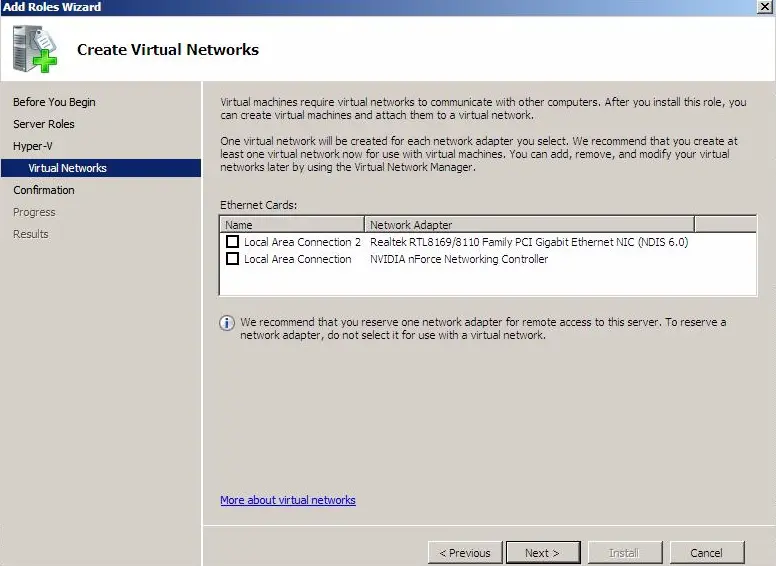
Lépés 8: Kattintson telepítés a telepítés megkezdéséhez Hyper-V.
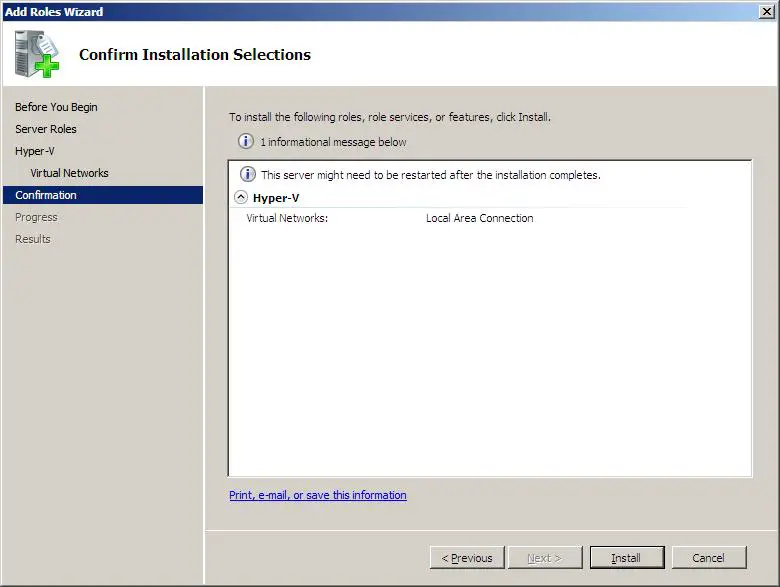
a következő képernyőn megjelenik a kezdetiA Hyper-V telepítésének beállítása.
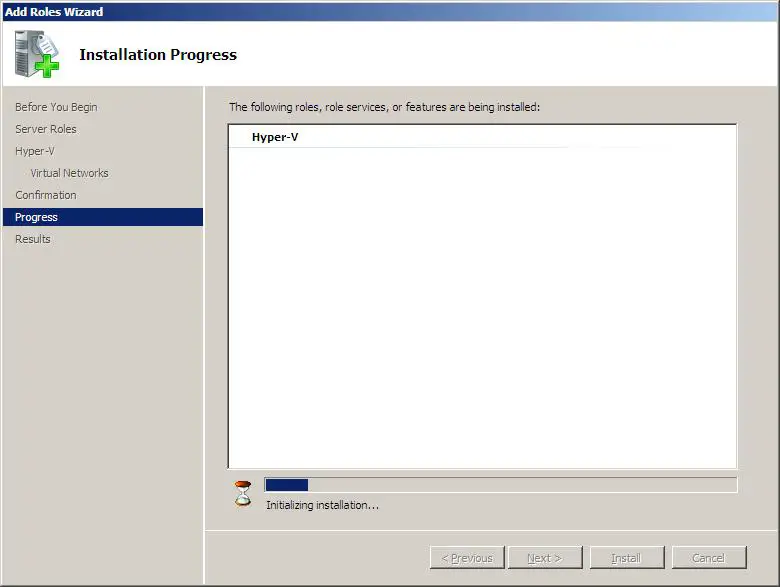
9. lépés: az intializáció befejezése után a kiszolgáló újraindítását kéri. Clic Igen az Újraindítás ablakban.
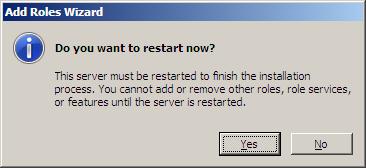
Lépés 10: Miután a gép újraindul, jelentkezzen be hitelesítő adataival. A Kiszolgálókezelő automatikusan megkezdi a telepítés folytatását.
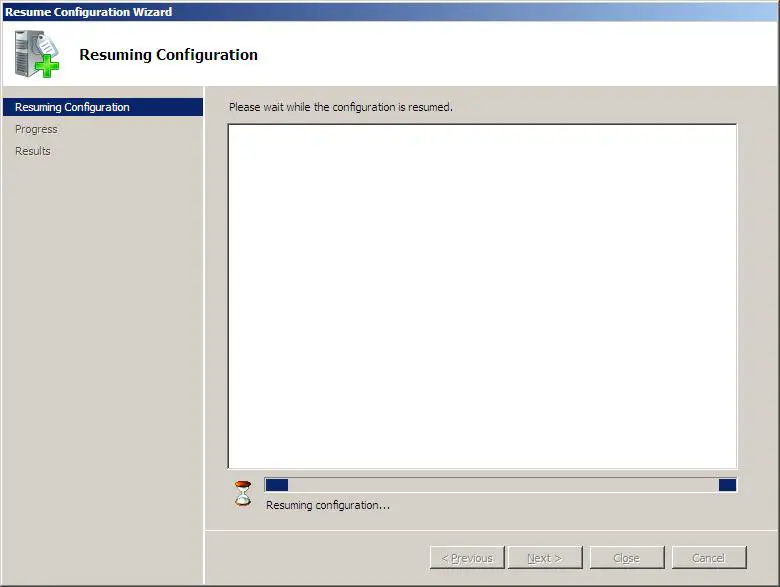
Lépés 11: miután a telepítés befejeződött, kattintson a gombra Bezárás tovább eredmény ablak.
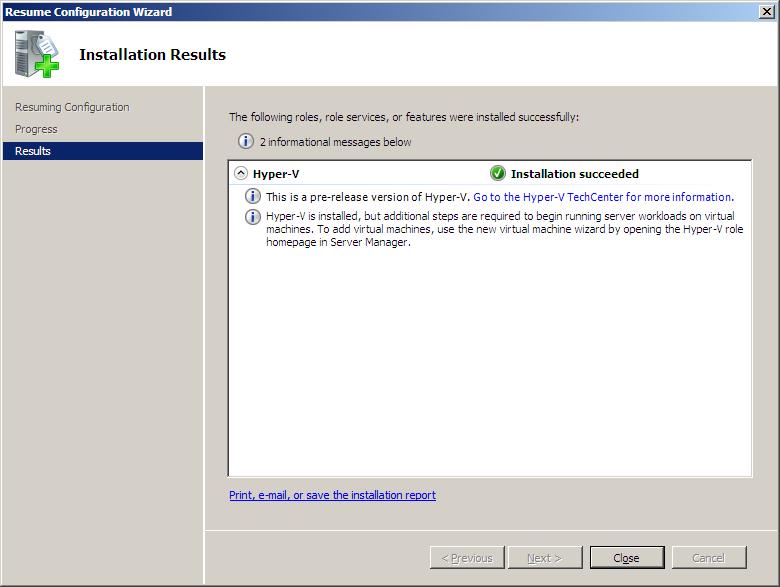
most a Hyper-V sikeresen telepítve van a Windows server 2008-ra.